Valószínűleg már találkozott már archív fájlokkal. Az archív fájlok gyakori típusa a ZIP fájl. Egy másik típusú archív fájl, amellyel találkozhat, a JAR fájl. Megnézzük, mi ez a fájl, és melyek a legjobb alkalmazások a JAR-fájlok Windows rendszeren való megnyitásához.
Az archív fájlok, például a ZIP- és JAR-fájlok lehetőséget nyújtanak az csomag több fájlt egyetlen fájlként -re, csökkentve a tárolásukhoz szükséges helyet. A JAR a J ava Ar chive rövidítése. Ez egy csomagfájlformátum, amellyel több Java osztályfájlt és a hozzájuk tartozó erőforrásokat, például szöveget és képeket egyetlen fájlba egyesítenek.
A JAR-fájlokat eredetileg azért fejlesztették ki, hogy a végfelhasználók egyetlen HTTP-kéréssel tölthessék le a Java kisalkalmazásokat és azok összetevőit.
Ha úgy próbál meg megnyitni egy JAR-fájlt, hogy nincs telepítve egy kompatibilis program, amely képes megnyitni az adott fájltípust, akkor a következő hibaüzenet jelenhet meg: „Nem érhető el a JAR-fájl”. Ebben az esetben próbálja meg valamelyik alábbi alkalmazást megnyitni egy JAR-fájlt Windows rendszerű számítógépén.
A JAR-fájlok kétféleképpen nyithatók meg:
Egy pillantást vetünk az alkalmazásokra, amelyek segítenek böngészni és megvizsgálni a JAR-fájlok tartalmát.
Alkalmazások JAR-fájlok megnyitásához Windows rendszeren
Számos programmal böngészhet és tekinthet meg JAR-fájlok tartalmát Windows rendszerű számítógépen. Átfutunk néhány közülük. Még az is előfordulhat, hogy már rendelkezik egy olyan alkalmazással, amely képes JAR-fájlok megnyitására a számítógépén.
1. WinRar
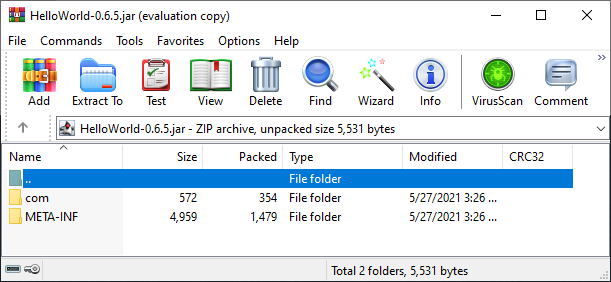 A
A
A WinRar a shareware, amelyet ingyenesen letölthet és futtathat, de folyamatosan emlékezteti Önt a licenc megvásárlására. Mindenesetre letöltés WinRar telepítse, és nyissa meg a JAR-fájlt. Miután megnyitotta a JAR fájlt a WinRar segítségével, kibonthatja a tartalmát.
2. 7-Zip
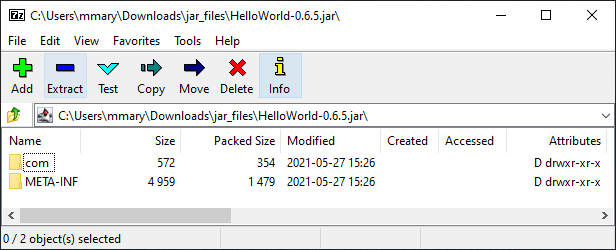
A WinRar-hoz hasonlóan a 7-Zip egy archívumnézegető és -kivonó, amellyel JAR-fájlokat nyithat meg. A WinRar-ral ellentétben a 7-Zip ingyenes és nyílt forráskódú. Töltse le Windowsra itt. Miután telepítette, megnyithat egy JAR-fájlt, kibonthatja, és megtekintheti az archívumban található fájlokat. Egyszerűen kattintson a jobb gombbal a JAR-fájlra, válassza az Megnyitás a következővel lehetőséget, majd válassza a 7-Zip fájlkezelő lehetőséget..
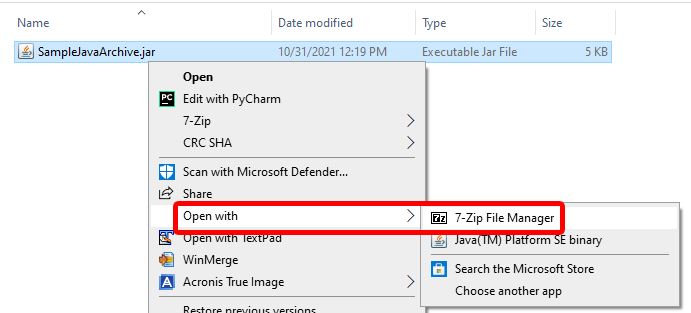
Ha nem látja a lehetőséget a fájl megnyitására a 7-Zip fájlkezelővel, válassza a Válasszon másik alkalmazást lehetőséget, majd válassza a 7-Zip fájlkezelőt a listából:
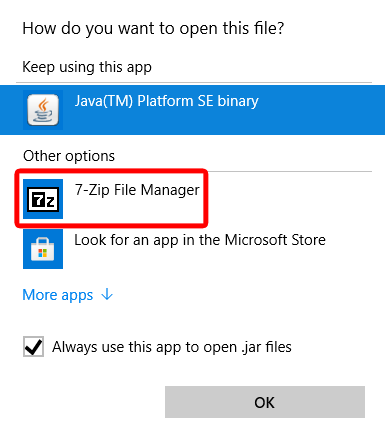
Válassza a Mindig használja ezt az alkalmazást a .jar fájlok megnyitásához lehetőséget, ha a 7-Zip-et szeretné alapértelmezett JAR-fájlnézővé tenni.
Alkalmazások JAR-fájlok online megnyitásához
Ha minden más nem sikerül, mindig használhat egy online eszközt a JAR-fájlok megnyitásához. Több közül lehet választani. Az alább felsorolt összes online eszköz lehetővé teszi, hogy JAR fájlt dobjon a webhelyre, és töltse le a tartalmat. Ez egy jó lehetőség, ha nem találkozik gyakran ezekkel az archívumokkal, és nem szeretne új szoftvert telepíteni.
3. Online archívum kivonó
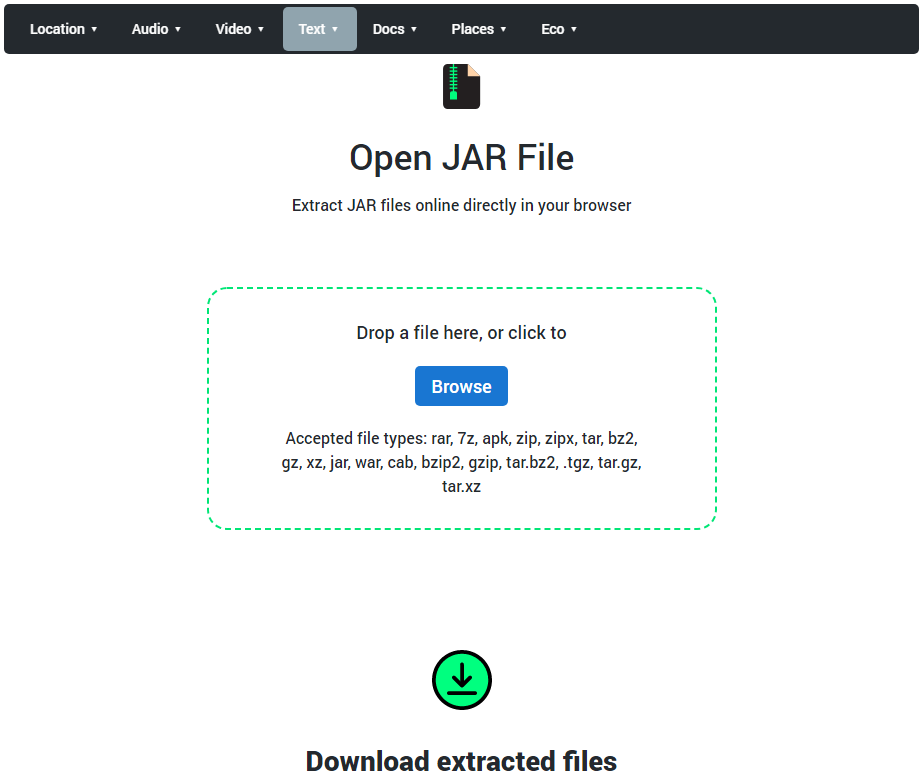
Az Online Archive Extractor egy böngészőalapú eszköz, amellyel többféle archívum fájlt is kibonthat, beleértve a JAR fájlokat is. A webhely biztonságos, és mivel az eszköz helyileg működik a böngészőben (azaz nem szerveroldali), biztos lehet benne, hogy a fájlokat nem küldi el az interneten keresztül. Azt is látni fogja, hogy a JAR-fájlok kibontása az Online Archive Extractor segítségével gyorsabb, mint néhány más archívumkivonó, mivel gyakorlatilag semmilyen adatátvitel nem történik online.
4. AppsCMS JAR fájlnyitó
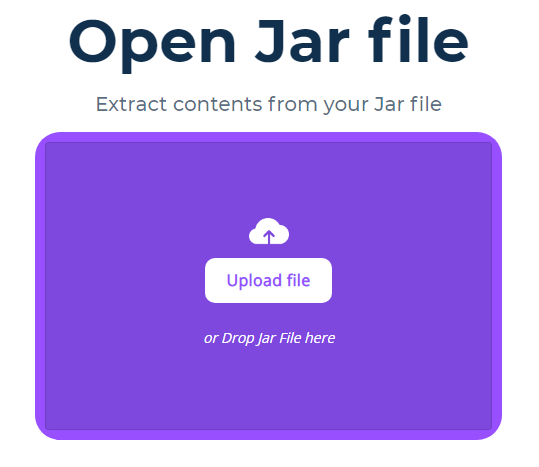
Az AppsCMS JAR fájlnyitója egy kicsit másképp működik, mint az Online Archive Extractor. Átviszi a fájlokat a szervereire. Ugyanakkor biztosítják a felhasználókat: „A Jar-fájlokat csak nagyon rövid ideig tároljuk a tartalom kicsomagolásához, majd töröljük a fájlokat. Nem tároljuk a JAR-jait vagy a JAR-jainak tartalmát." Mivel online is elérhető, ez a lehetőség a JAR-fájlok megnyitásához is működik Macen, Linuxon, Ubuntu-n és a Windows összes változatában.
5. Online Java Decompiler
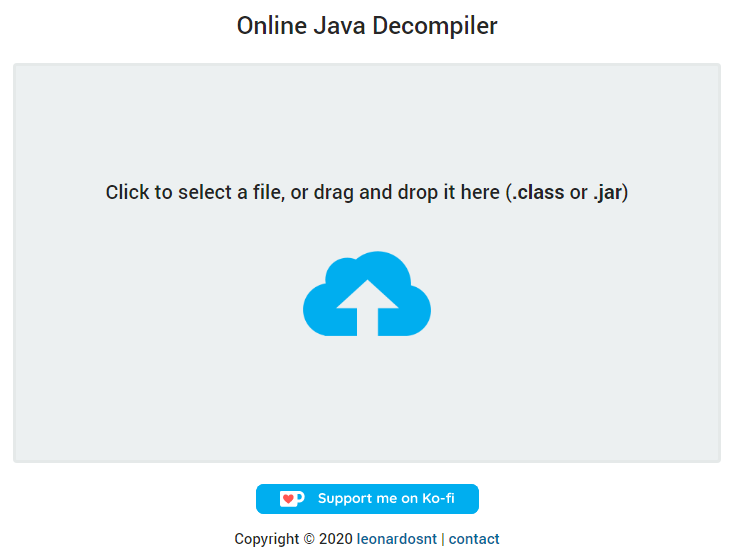
Az Online Java Decompilert a brazil Leonardo Santos tette elérhetővé. Eszköze visszafordítja a .jar és .class fájlokat online. Ez egy egyszerű eszköz, amely pontosan azt teszi, amit mond. A JAR-fájlokból kibontott fájlok többsége szöveges fájl, de néhány más típusú fájl is lehet, amelyek megtekintéséhez további alkalmazásokra van szükség.
6. Az EzyZip Extract Jar File Tool eszköze
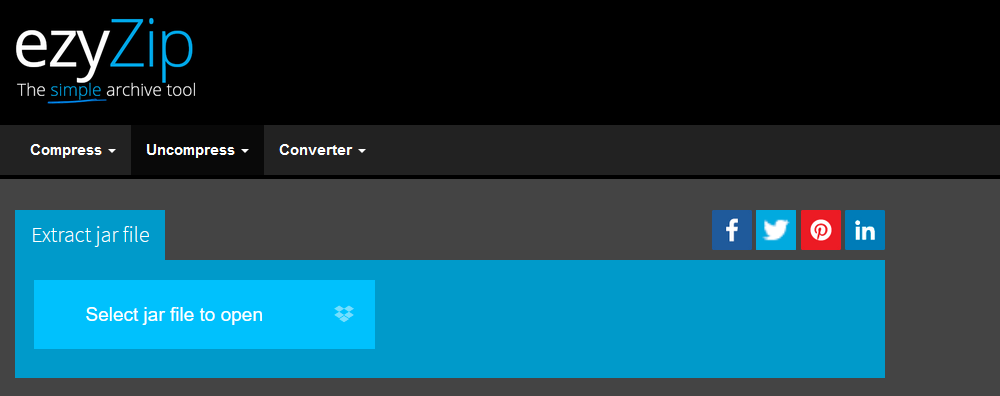
Az EzyZip Extract Jar File Tool eszköze néhány csengővel és síppal több, mint a többi online JAR fájlnyitó. Egyes, az eszközzel kibontott fájlok előnézete megtekinthető a böngészőben, és lehetősége van arra is, hogy egyszerre több fájlt és mappát mentsen el egy választott célmappába..
7. FreeFileConvert

A listánk utolsó bejegyzése kissé eltér a többitől. A FreeFileConvert JAR konvertálása ZIP-re eszköze a JAR-fájlt ZIP-fájllá alakítja, amelyet natívan megnyithat a Windows rendszerben. A konvertálni kívánt JAR-fájl a számítógépén vagy egy felhőszolgáltatásban, például a Google Drive-ban vagy a Dropboxban lehet. Ezenkívül, ha rendelkezik egy JAR-fájl URL-címével, megadhatja azt, és ezzel az eszközzel konvertálhatja ZIP-fájllá.
JAR fájlok futtatása Java futási környezettel
Eddig a JAR-fájlok megtekintésénekmódjait tárgyaltuk. Ha futtatni szeretnéezeket a fájlokat, akkor a Java futási környezetet kell használnia. Tekintse meg cikkünket a hogyan lehet JAR fájlokat futtatni Windows rendszeren -ről, hogy megtudja, hogyan telepítheti a Java-t számítógépére, és hogyan futtassa a JAR fájlokat a Java Runtime Environment-ben.
.